win8怎么升级win10 win8.1升级win10教程 win8升级win10 升级的方法
发布时间:2017-07-04 13:30:28 浏览数:
今天给大家带来win8怎么升级win10,win8.1升级win10教程,win8升级win10,升级的方法,让您轻松解决问题。
Windows 10是微软当下最成熟的系统,对于Windows 8来说,Win10不仅弥补了Win8之前犯下的错误,页面设计相比win8更加美观。那么,win8.1升级win10有必要吗?答案是肯定的,更何况Win8.1和Win10都是基于同样的内核,这也是为何Win8.1可以直接无缝升级到Win10的原因。如何升级win10?win8怎么升级win10?下面就让我们一起来看看吧。IT百科将用图文教程教大家如何从win8.1升级win10。具体方法如下:
1方法/步骤
升级安装(这种免费升级方法的前提是原系统已经激活)
1.获取Win10正式版镜像文件(win10正式版下载可以从微软官方或其他渠道获取)
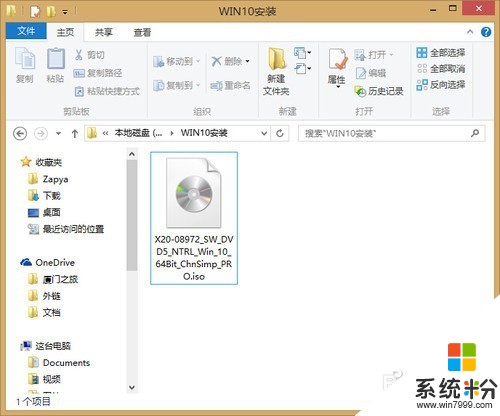 2
22.双击ISO镜像文件,Win8.1下会自动将其加载为虚拟光驱,双击打开setup.exe
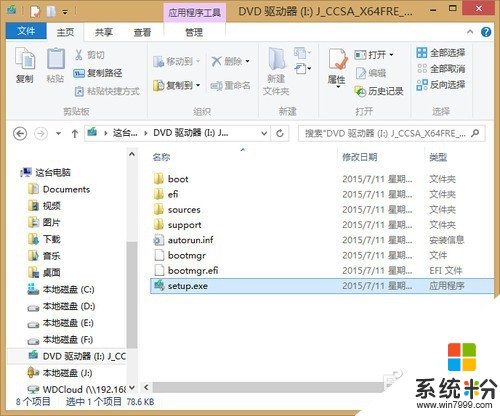 3
33.按照提示进行操作
下图这一步选择“不是现在”即可,重要更新等待安装完成后再进行,这样可以减少等待时间,尤其是对于网速比较慢的用户。
 4
4老规矩,同意许可条款(只要想继续安装都必须点同意)。
 5
5这一步可以点击“更改需要保留的内容”选择升级安装要保留的内容
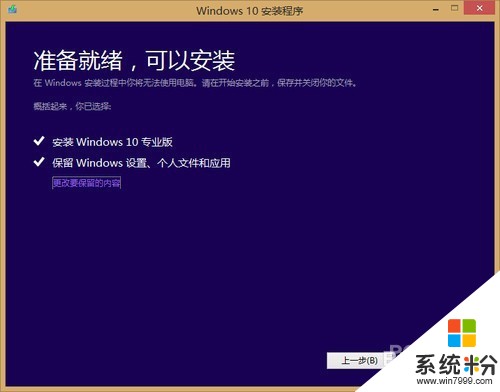 6
6选择第一项会保留win8.1下与win10相兼容的配置项,也就是说安装后旧系统的配置全部都还保留。第二项是只保留个人文件,既配置信息会被删除。第三项则是全部删除(由于本教程没具体实测是删除C盘还是全盘,如非空盘或有意想清除全部内容,否则请慎重选择此项,有可能导致您的文件丢失。)
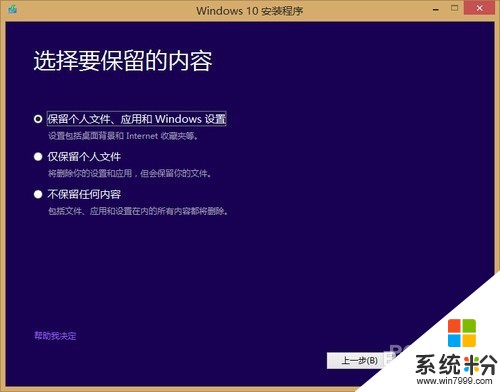 7
7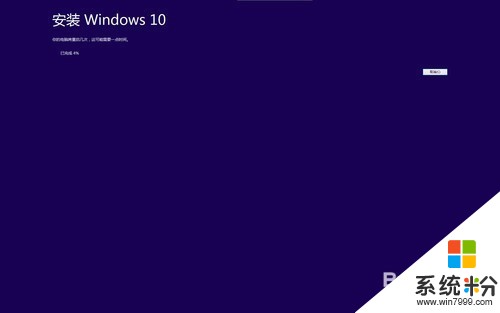 8
8自动重启后会进入一个环形百分比进度条,等待进度条加载完成即可。期间会有2-3次自动重启
 9
9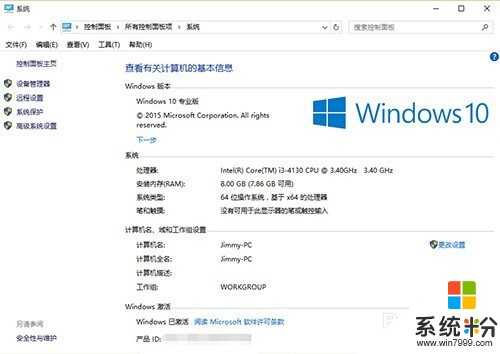
以上就是win8怎么升级win10,win8.1升级win10教程,win8升级win10,升级的方法教程,希望本文中能帮您解决问题。